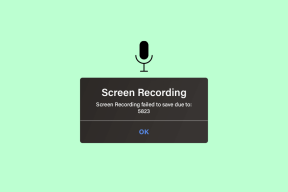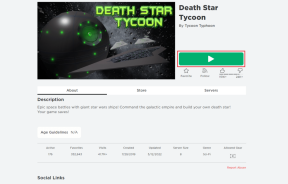IOS के लिए Chrome समीक्षा: iPhone के लिए सर्वश्रेष्ठ वैकल्पिक ब्राउज़र
अनेक वस्तुओं का संग्रह / / December 02, 2021

ऐप का उपयोग करने के पहले ही क्षण से, क्रोम आपको अपने Google खाते में लॉग इन करने के लिए प्रेरित करता है और आपको कुछ स्लाइडशो के माध्यम से एक त्वरित पूर्वाभ्यास देता है। ऐप का डिज़ाइन बहुत साफ है और वेब पर सर्फ करते समय यह पूरी तरह से एक निचला बार प्रदर्शित करने से बचता है, जो निश्चित रूप से स्वागत योग्य है क्योंकि अधिकांश आईओएस ब्राउज़र (सफारी समेत) इसे नीचे की ओर तय करते हैं स्क्रीन।


इसका मतलब है कि क्रोम को नेविगेट करने के लिए, आपको इसे अपने iPhone और अपने iPad दोनों पर शीर्ष बार से करना होगा। ऐसा नहीं है कि यह एक बुरी बात है, हालांकि Google ने शीर्ष नेविगेशन बार को कार्यक्षमता के साथ भरने में एक शानदार काम किया है।
आईओएस के नेविगेशन बार के लिए क्रोम के बारे में
नेविगेशन बार का मुख्य आकर्षण, और शायद पूरे ऐप में दोनों के लिए एड्रेस बार का उपयोग करने की क्षमता है URL में टाइप करना और खोजना, Chrome के डेस्कटॉप पर पाए जाने वाले की तरह ही एक बहुत ही कुशल ऑम्निबार में बदलना ब्राउज़र। जैसे ही आप इसमें कुछ टाइप करना शुरू करते हैं, यह आपको यूआरएल और. दोनों दिखाता है खोज शब्द जो आप जो टाइप कर रहे हैं उसके लिए प्रासंगिक हैं, जिससे आप जो चाहते हैं उसे ढूंढना एक बहुत तेज़ और सहज अनुभव है।

क्रोम आईफोन संस्करण के लिए एक बहुत अच्छा स्पर्श यह है कि यह जरूरत पड़ने पर केवल पीछे और आगे तीर दिखाता है। इसलिए, यदि आप ओम्निबार में कुछ टाइप करते हैं तो वे गायब हो जाते हैं और यदि आगे जाने के लिए कोई पृष्ठ नहीं है, तो केवल पिछला तीर दिखाई देगा।

जैसा कि किसी भी आधुनिक ब्राउज़र से अपेक्षित है, iOS के लिए Chrome भी उपयोग करता है टैब नेविगेशन, हालांकि यह करता है iPhone पर बिल्कुल अलग. जबकि iPad पर टैब किसी भी सामान्य डेस्कटॉप ब्राउज़र की तरह ढेर हो जाएंगे, iPhone पर iOS के लिए Chrome कार्ड की तरह टैब को ढेर कर देगा। वास्तव में, शीर्ष दाएं आइकन पर टैप करने पर जो आपके द्वारा खोले गए टैब की संख्या दिखाता है, वे सभी कार्ड की तरह ही प्रदर्शित होंगे जिन्हें आप स्वाइप कर सकते हैं। किसी भी टैब से छुटकारा पाने के लिए इसे पोर्ट्रेट व्यू में क्षैतिज रूप से स्वाइप करें या लैंडस्केप व्यू पर लंबवत स्वाइप करें जब तक कि यह स्क्रीन से गायब न हो जाए।

कीबोर्ड और मेनू बार
IOS के लिए क्रोम में कीबोर्ड भी बढ़िया है, क्योंकि इसमें कुछ बटन जोड़े जाते हैं जो खोज क्वेरी या URL को टाइप करने के लिए और भी तेज़ बनाते हैं। यह एक छोटा विवरण है, लेकिन कई में से एक है जो आईओएस के लिए क्रोम को आईफोन, आईपैड या आईपॉड पर उपलब्ध किसी भी अन्य ब्राउज़र से आगे रखता है स्पर्श।

स्क्रीन के शीर्ष दाईं ओर स्थित मेनू बटन भी कई विकल्प प्रदान करता है, जिसमें किसी भी साइट को पसंदीदा बनाना और वर्तमान को फिर से लोड करना शामिल है। यहां अन्य महत्वपूर्ण विकल्प हैं, किसी भी वेबसाइट को साझा करने की क्षमता, किसी पृष्ठ में शब्द या वाक्यांश खोजने की क्षमता अपनी सेटिंग्स को समायोजित करें और निश्चित रूप से, उन वेबसाइटों या बुकमार्क को खोलने के लिए जो आपके पास चल रहे अन्य उपकरणों पर हैं क्रोम।


सिंक
यदि आप अपने अन्य आईओएस उपकरणों और अपने पीसी या अपने मैक पर क्रोम का उपयोग करते हैं, तो "अन्य डिवाइस" विकल्प जादू की तरह महसूस करेंगे। इसके साथ आप आसानी से उपकरणों के बीच स्विच कर सकते हैं और एक खुला टैब, पसंदीदा वेबसाइट या बुकमार्क कभी नहीं खो सकते हैं। बेशक, आईक्लाउड पहले से ही सफारी के साथ ऐसा करता है, लेकिन अंत में यह मायने रखता है कि आप अपने सभी उपकरणों पर किस ब्राउज़र का उपयोग करते हैं, और यदि आपके पास मैक और विशेष रूप से एक विंडोज पीसी है, तो आप क्रोम का उपयोग कर रहे होंगे।


टैब और बुकमार्क के क्रोम सिंकिंग के बारे में अच्छी बात यह है कि एक बार जब आप अपने Google खाते का उपयोग करके साइन अप करते हैं, तो आप सचमुच बाकी के बारे में भूल सकते हैं। नया टैब खोलते समय ऊपर दाएं मेनू से या निचले मेनू से किसी भी विकल्प को टैप करने से या तो अपने सभी खुले टैब और बुकमार्क को अपने सभी उपकरणों पर प्रदर्शित करें, जिससे वे तुरंत बन जाएं पहुंच योग्य।
ध्यान दें: यदि आप अपनी सामग्री को अपने सभी उपकरणों में सिंक करना चाहते हैं तो आपको मैक और पीसी के लिए क्रोम में भी साइन इन करना होगा। यदि आपने ऐसा नहीं किया है और जानना चाहते हैं कि अपने मैक या पीसी पर क्रोम सिंक कैसे सेट करें, इसे कैसे करें, इस पर एक अच्छी गहन मार्गदर्शिका के लिए यहां क्लिक करें.
iOS के लिए Chrome पर अंतिम शब्द
काफी समय हो गया है लेकिन आखिरकार हम आईओएस यूजर्स के पास एक ऐसा ब्राउजर है जो सफारी को मात देता है। ऐप्पल के कुछ नियमों के कारण दोनों इंजन समान हो सकते हैं, लेकिन क्रोम का ताज़ा इंटरफ़ेस और वेबसाइटों का इसका अधिक साफ-सुथरा प्रदर्शन इसे स्पष्ट अंतर से सफारी से आगे रखता है।